Era timpul zilei, cititorule! Calculatorul a început încet să funcționeze? Acest lucru se întâmplă în toată lumea, mai devreme sau mai târziu. Și puteți accelera munca. Răspund - puteți încerca. Și vă voi spune cum se dovedește pentru mine. Am de multe ori să fac asta. Iar motivele sunt foarte diferite. Puteți cumpăra cu siguranță noi "detalii" deodată, dacă nimic nu ajută. Însă mai întâi încercați să accelerați calculatorul fără a actualiza hardware-ul.

Pentru început, vă voi spune că există două motive condiționate pentru "frânarea" dispozitivului dvs. Prima este funcționarea incorectă a programelor. Iar al doilea motiv este problema "fierului" - fierul neproductiv, învechit. Înainte de a accelera, trebuie să înțelegeți că în cel de-al doilea caz va ajuta doar o "actualizare" a computerului.
Cum de a grăbi ferestrele computerului 7 în jocuri?
Aceasta este o întrebare foarte frecventă. Accelerați computerul în jocuri numai dacă computerul îndeplinește cel puțin cerințele minime de sistem pentru joc. Adică, hardware-ul său poate "digera" încărcarea care apare atunci când executați un anumit joc. Jocurile diferite au cerințe de sistem diferite. Când descărcați jocul, acordați întotdeauna atenție secțiunii Cerințe de sistem:
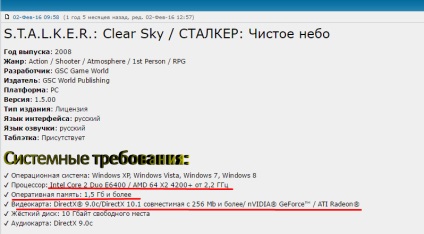

Dacă computerul este "normal", iar jocul este același, atunci începem să "accelerăm". Încercați mai întâi să dezactivați clopotele și fluierele "extra" ale sistemului de operare. Mai întâi, opriți efectele vizuale.
Sistemele de operare moderne sunt sisteme frumoase. Dar pentru frumusețe și clopotele și fluierele trebuie să plătească performanța. Calculatoarele slabe sunt deosebit de sensibile la astfel de "frumusețe". Acum vom opri efectele vizuale, aceasta va elibera ceva memorie, iar "spațiul" pentru joc va crește ușor. Mai întâi treceți prin "Start" în proprietățile computerului:
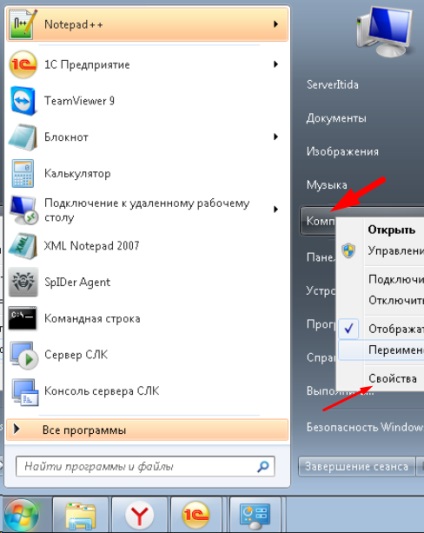
Apoi mergeți la "Parametri suplimentari de sistem:
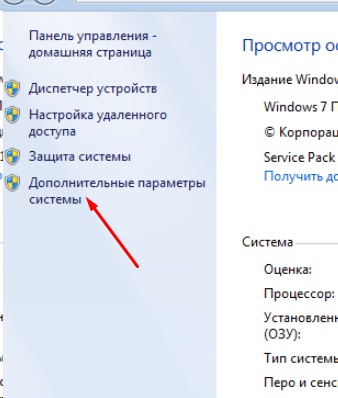
Pe fereastră faceți clic pe butonul "Opțiuni":
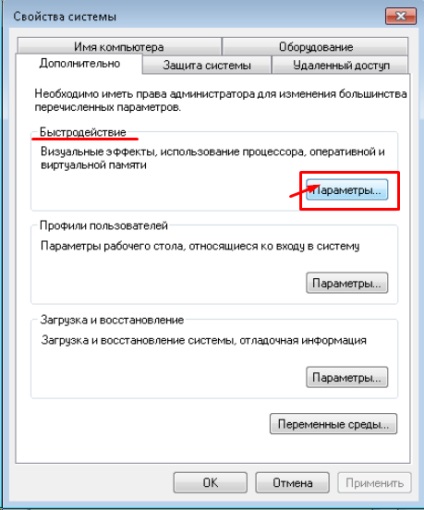
Ne aflăm în parametrii legați de viteză:
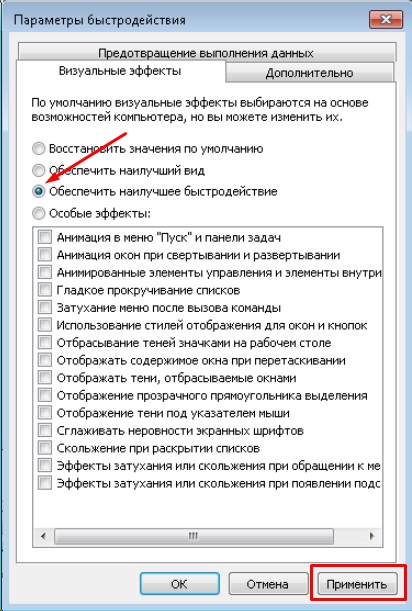
Cum de a accelera computerul prin autorun
Vom folosi din nou comenzile încorporate. Apăsați tastele Win + R, introduceți cuvântul msconfig în panou și faceți clic pe OK (puteți copia comanda direct de aici și inserați-o în linia panoului):
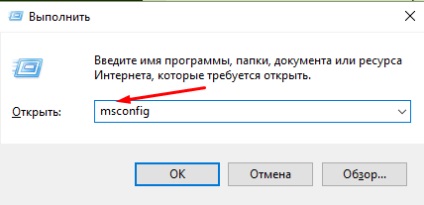
Panoul de setări pentru configurația Windows a fost deschis:

Accesați fila "Startup", vedeți aici o listă de programe care încep cu computerul. Deplasați mouse-ul pentru a extinde coloanele astfel încât să fie clar ce lansează programul. Aici vedem că sunt lansate unele programe de service pentru "hardware", precum și "updater" pentru programele instalate. Deoarece acestea sunt actualizate prin Internet, apoi dezactivând-le aici, noi în același timp și ridicăm rapid viteza de lucru pe Internet. Trebuie doar să elimini bifarea.
Așa că am eliberat mai multe resurse, am eliberat computerul de tulpini inutile. Mergem mai departe. Acum dezactivați serviciile. "Servicii" se referă la module mici de program construite în Windows. Sunt sute de ele. Când introduceți un dispozitiv nou pe un computer (sau un program), se adaugă noi servicii în sistem. Prin urmare, dezactivam numai acele lucruri de care nu avem nevoie. Puteți intra în "Administrare" (ca de obicei prin panoul de control) și le puteți deconecta acolo. Dar, fereastra anterioară nu este încă închisă!
Cum să accelerați calculatorul utilizând msconfig - rapid și fiabil
În aceeași fereastră, deschideți fila "Servicii". Mai întâi, bifați "Nu afișați servicii Microsoft":
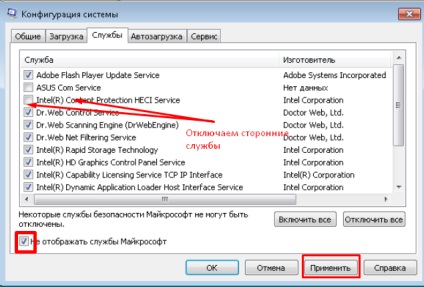
Aceasta va elimina serviciile sistemului de operare și va lăsa numai terțe părți. Așadar, vedem că puteți dezactiva serviciile de actualizare ale anumitor programe și serviciile lor de protecție. Elimină semnele de verificare.
Am pus o bifă în loc. Serviciile Windows trebuie manipulate cu grijă. De obicei, opresc două sau trei - nu mai mult. Acesta este un serviciu Bitlock, criptarea datelor pe hard disk, (nu pentru toată lumea), serviciul de căutare de fișiere, Windows Defender (dacă este instalat un antivirus).
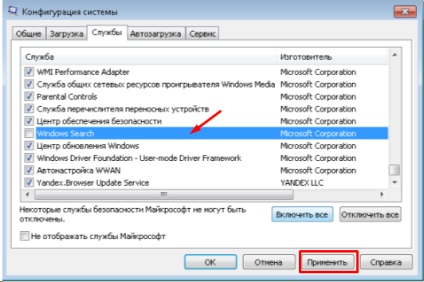
Pentru mașinile foarte slabe există un mod mai radical și mai rapid. Mergem în aceeași fereastră în fila "General" și facem ca în imagine.
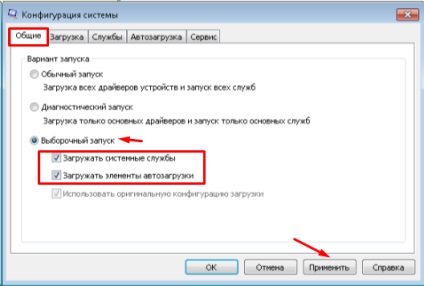
Cum altfel pot accelera computerul când sunt pornite ferestrele?
În aceeași filă, puteți încerca, de asemenea, să accelerați procesul de încărcare a computerului. Dacă aveți un procesor dual-core instalat în "valiza", puteți face mai rapid încărcarea sistemului. În celălalt ecran "Descărcare", faceți clic pe butonul "Parametri suplimentari"
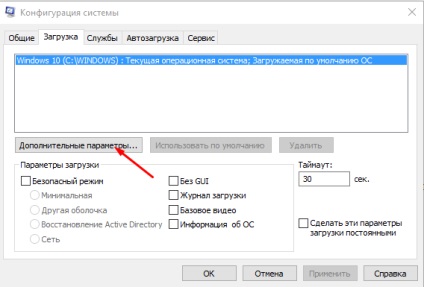
Intrăm în fereastra magică, în care schimbăm numărul de procesoare de la unul la mai multe (am, de exemplu, 4).
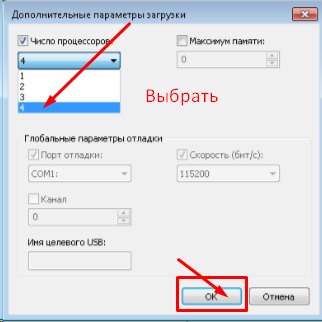
Procesorul trebuie să funcționeze la încărcare maximă. În același timp, am aflat câte nuclee a avut :) După toate manipulările, apăsăm butonul OK, "Apply". Deoarece am făcut modificări, programul va emite o fereastră pentru a reporni,

Nu uitați să puneți o bifă, altfel cu fiecare repornire această fereastră vă va deranja. Faceți clic pe OK și reporniți computerul.
Ca rezultat, vom face manipulările, vom obține o performanță mai rapidă a calculatorului și veți observa că va fi încărcat mai repede. Toate operațiile pe care le-am făcut prin mijloacele disponibile.
Există însă și o familie de programe terțe special create pentru a "curăța" calculatorul. În plus față de curățare, puteți elibera spațiu suplimentar pe hard disk, eliminați programele inutile, curățați browserele și dezactivați serviciile. Programul face acest lucru pentru dvs. și, în unele cazuri, ajută.
Cum pot accelera calculatorul folosind programul glaryUtilites?
Există multe astfel de programe. Unele sunt mai rele, altele sunt mai bune. Aceasta este o modalitate rapidă și ușoară de a configura sistemul. Sunt oferite funcționalități foarte avansate. Singurul dezavantaj important al acestei metode este că, dacă utilizați o utilizare inexactă, puteți șterge parolele și puteți obține datele din formular descărcate de pe fotografia de pe Internet. Așa că fii atent. Acum voi vorbi despre unul dintre aceste programe. Este aproape liberă, în timp ce este proaspătă și de calitate. curata bine. Potrivit pentru Windows 10, este același. Se numește GlaryUtilites. Puteți descărca aici.
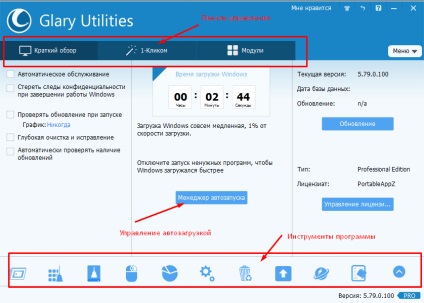
Facem click pe instrumente. Primul din stânga noastră este Managerul de pornire:
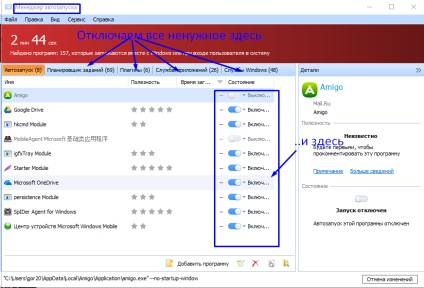
De asemenea, puteți să dezactivați plug-in-urile și multe programe suplimentare în planificatorul de sarcini.
Cum să vă curățați calculatorul de gunoi și să îl accelerați în Windows 7, Windows 10?
Programul oferă, de asemenea, o mare oportunitate de a vă curăța computerul de gunoi. Garbage este "format" în sistem în timpul funcționării sale. Acestea sunt "rămășițele" programelor la distanță, fișierele temporare inutile, legăturile incorecte și așa mai departe. Acum îi vom îndepărta. Mergeți la următorul "instrument" - "Fixare în registri":
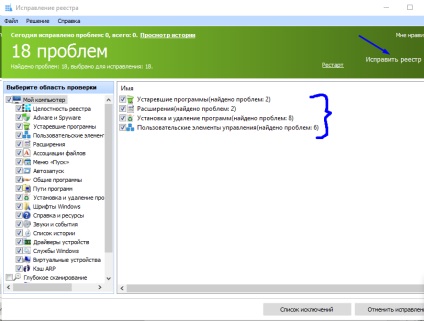
Apăsat pe "Fix registry" a obținut rezultatul,
Puțin. 🙂 Există de obicei "probleme" cu sute. Acum mergeți la "Curățirea discului":
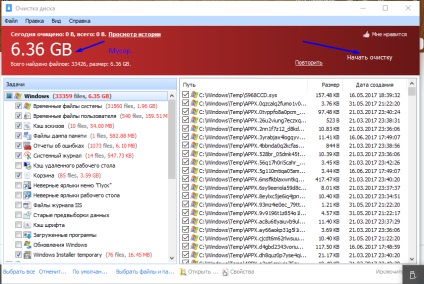
Wow. Puteți elibera până la 6 gigaocteți de spațiu pe disc. Apăsăm "pentru a începe curățarea". Mergem mai departe. Trecem la "Managerul de dezinstalare":
Aici puteți șterge programele și jocurile inutile.
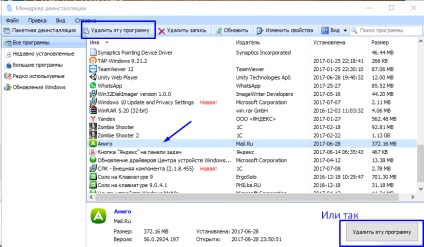
Să mergem în "ștergerea pieselor":
Această caracteristică bună vă permite să ștergeți urmele computerului pe Internet. Internetul își amintește cererile dvs. de căutare, ceea ce vă interesează și multe altele.
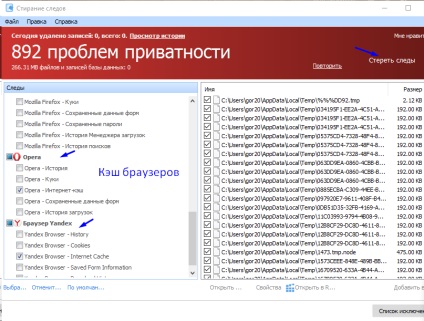
Trecem la partea finală. Puteți utiliza unitatea flash pentru a vă accelera computerul ...
Cum să accelerați computerul cu o unitate flash USB?
Da, dar cititorul nu este surprins, puteți chiar așa. O unitate flash este mult mai ieftină decât o curea de memorie. O unitate flash este acum în fiecare casă :). Și cu ajutorul acestuia puteți extinde memoria RAM a dispozitivului. Sistemele de operare moderne (inclusiv Windows 7) vă permit să utilizați o unitate flash USB ca RAM suplimentar. Ar fi un cuib liber. Unitatea flash ar trebui să fie curată, suficient de rapidă. Introducem unitatea flash USB în mufa liberă, accesați proprietățile:
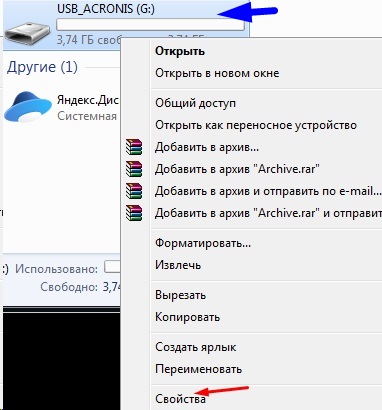
Deschideți fila Ready Boost (aceasta este numele tehnologiei):
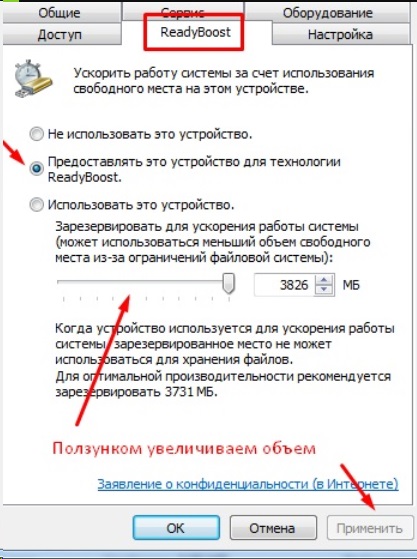
Și faceți ca în setările figurii. Faceți clic pe "Aplicați". Dacă ne întoarcem la Computerul meu, vom vedea că unitatea flash este complet ocupată:
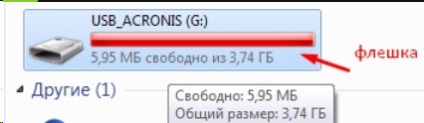
Cantitatea de memorie a calculatorului a crescut cu până la 3 GB. E atât de ușor și de repede ..
Așa că am accelerat calculatorul pur și simplu - fără a cumpăra un hardware suplimentar sau nou. Dacă computerul nu este infectat cu viruși, hard diskul este corect, rezultatele ar trebui să afecteze imediat. Computerul va porni și va rula mai repede. Pentru asigurare, tot trebuie să executați o scanare completă a computerului pentru viruși. Practica arată că virușii sunt adesea încetinite, nu fier
Offline 24 de ore